
ブログやTwitterをやっているみなさん、その投稿がより多くの方の目につくように工夫はされていますか?
今回は読者の方の目を惹くために僕が実践している、特別な画像編集スキルがなくても、投稿している記事にインパクトを与える方法を紹介します。
「そういえば、フリー素材をアイキャッチ画像に載せているだけだな。。。」
「もっと自分が投稿した記事をみんなに見てもらいたい!」
という方はぜひ読んでいってください。
あなたもたったの2分で上の画像のようなアイキャッチ画像を作成することができます。
・アイキャッチ画像の重要性
アイキャッチ画像とは、読んで字のごとく読者の目(アイ)を捕まえる(キャッチ)こと。
当然ですが、あなたが必死に内容の濃い素晴らしい記事を書いても、読者が誰も記事を開いてくれなければその記事が読まれることはありません。
特にブログ記事をSNSに投稿した場合

このようにアイキャッチ画像が反映されます。
どうですか?タイトルよりも先にアイキャッチ画像の方に目がいきませんでしたか?
このように、アイキャッチ画像を魅力的に設定するだけで、ブログ記事への流入率が格段にUPします。
・画像作成アプリ『Canva(キャンバ)』で無料でアイキャッチを作成しよう

今回使用するのは無料画像作成アプリ『Canva(キャンバ)』
特別な画像編集スキルがなくても、誰でも簡単にオシャレなアイキャッチ画像を作成できる超有能アプリです。
※Canvaのダウンロードはこちら↑↑
①デザインタイプを選択

それではさっそくCanvaを使用してアイキャッチ画像を作成していきましょう。
アプリを開いたならこの画面になります。
デザインタイプにはinstagram・Facebook・TwitterなどのSNS、ロゴやブログ素材・ポスター・名刺など様々なデザインタイプがあります。
今回はTwitterの投稿に合わせて画像を作成するので『Twitterの投稿』を選択。
②テンプレートを選択

様々なテンプレート(もちろん自前の画像を使用することも可能)がありますが、僕は白背景に黒文字のシンプルな画像が好きなのでここでは左上の白背景を選択。
③テキスト文字を入力

編集したい画像を選択したなら、右下にある『+』マークを選択。
すると、このように様々な編集オプションが表示されるので『テキスト(T)』を選択。
『+テキストを追加』を選択。

選択したならば、画像の真ん中にテキストを編集と表示されるのでそこをタップしてテキストを編集しましょう。
今回は『2分で作成 アイキャッチ』と入力しました。

最後に、文字にインパクトを出すために『B』を選択して文字を太文字にしたら完了です。
④アイキャッチ画像を保存
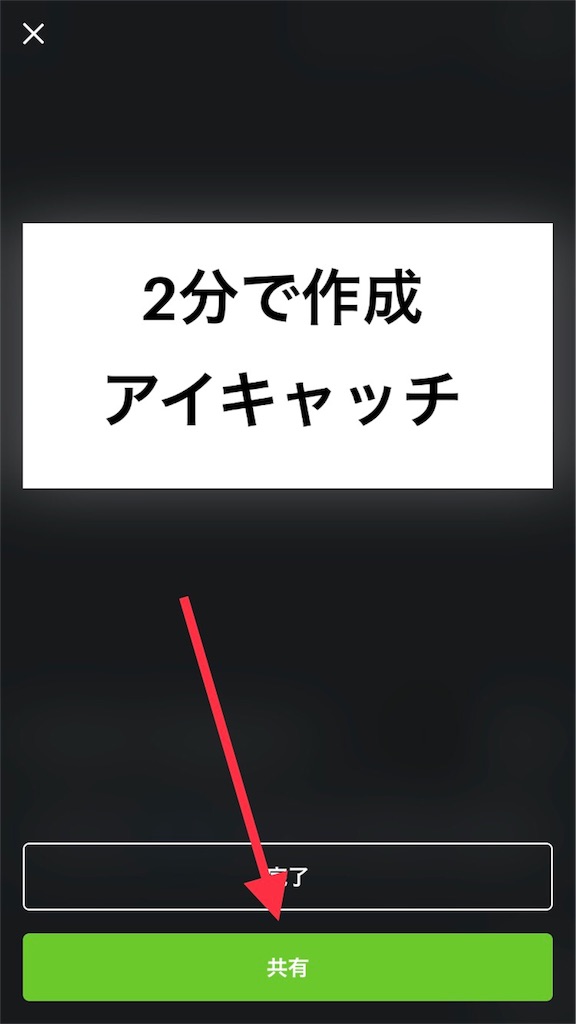
『共有』を選択して画像を保存!これであなたオリジナルのアイキャッチ画像作成完了です!
ブログやTwitterでガンガン使用してください。
アクセスUP間違いなしです!
以上、生粋の道産子野郎でした!
最後まで読んでいただきありがとうございます。